Lekcja nr 9. Wyszukiwanie kontaktów. Eksport/import kontaktów
Microsoft Office Outlook 2010
Jeśli kontaktów w Outlook’u jest bardzo dużo, ręczne wyszukiwanie konkretnej osoby może być czasochłonne i niewygodne. Outlook ma wbudowany mechanizm wyszukiwania, który jest łatwo dostępny poprzez pole wyszukiwania znajdujące się nad kontaktami.
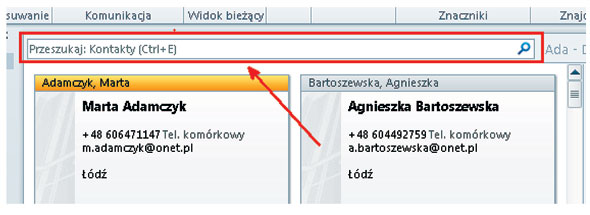
Wystarczy wpisać szukaną frazę – może to być imię, nazwisko, miasto lub jakiekolwiek inne pole lub jego fragment – i kliknąć w ikonę lupy, aby rozpocząć wyszukiwanie.
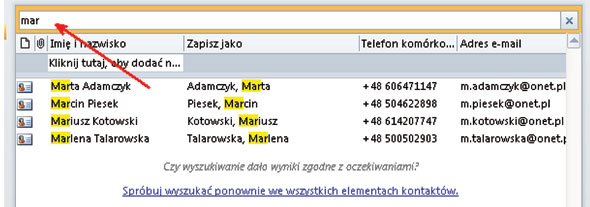
Eksport/import kontaktów
Aby przenieść kontakty na inny komputer, albo wykonać ich zapasową kopię, można skorzystać z funkcji importowania i eksportowania. Dostęp do tej funkcji jest poprzez kartę Plik > Otwórz > Importuj.
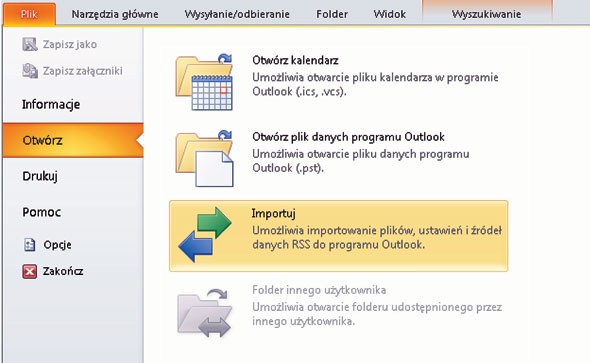
Kreator importu i eksportu pozwala wyeksportować listę kontaktów do plików w różnym formacie. Moduł ten umożliwia także import kontaktów z innych programów, jak Outlook Express czy Excel czy Lotus.
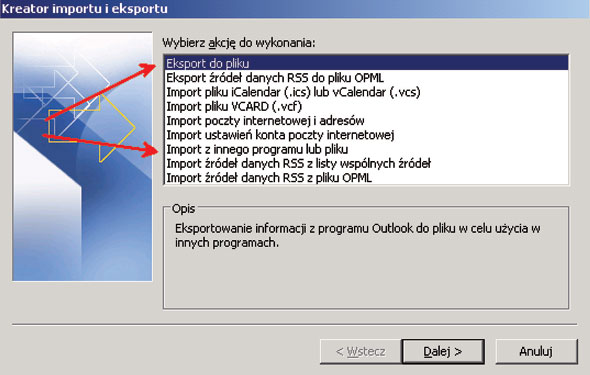
Kreator prowadzi krok po kroku przez proces importu/eksportu. W przypadku gdy eksportowane dane będą później importowane do programu Outlook, najlepszym formatem eksportu jest format Plik folderów osobistych (pst).

W kolejnym kroku należy określić, która zawartość którego folderu z Outlook’a ma być eksportowana.
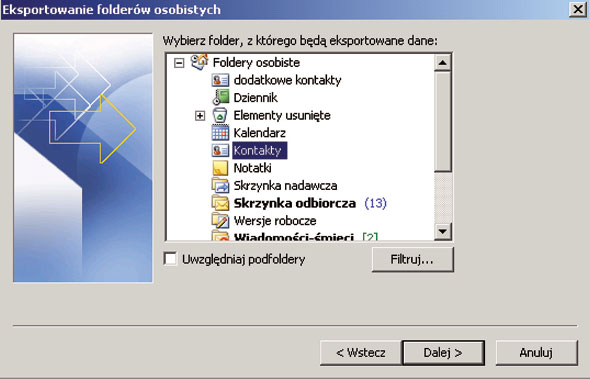
W ostatnim kroku Outlook zapyta o lokalizację i nazwę pliku, w którym eksportowane kontakty zostaną umieszczone.
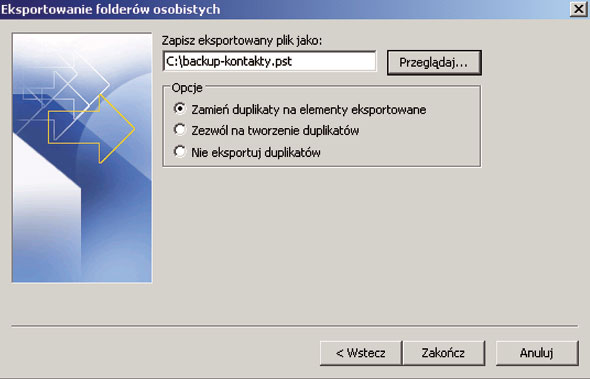
Po kliknięciu Zakończ kontakty zostaną wyeksportowane do pliku, z którego będą mogły być później zaimportowane.

CTS – Customized Training Solution
cts@cts.com.pl
www.cts.com.pl
tel. 22 838-19-08
|
nr 7(135)2013  |
|
















